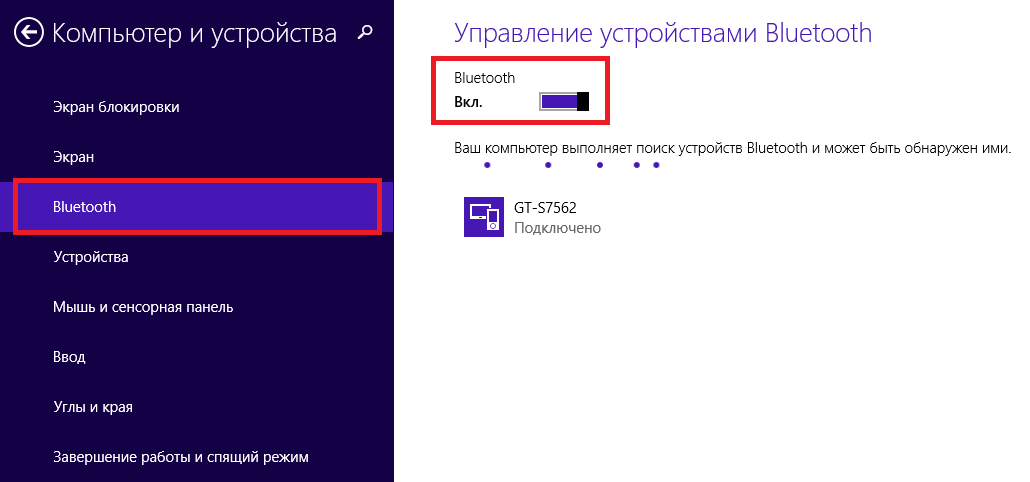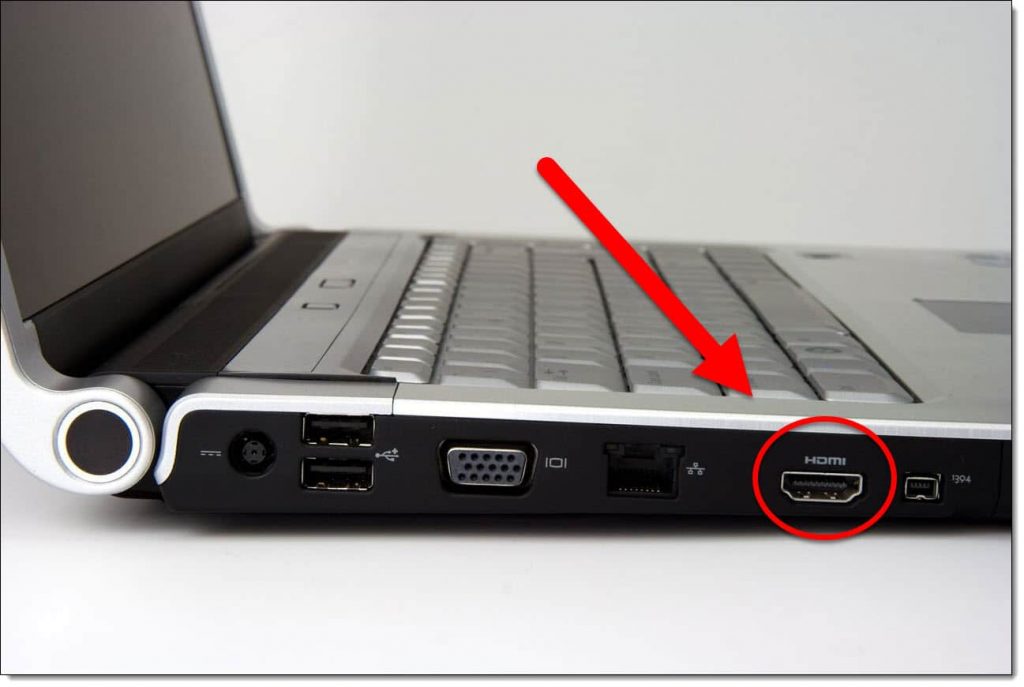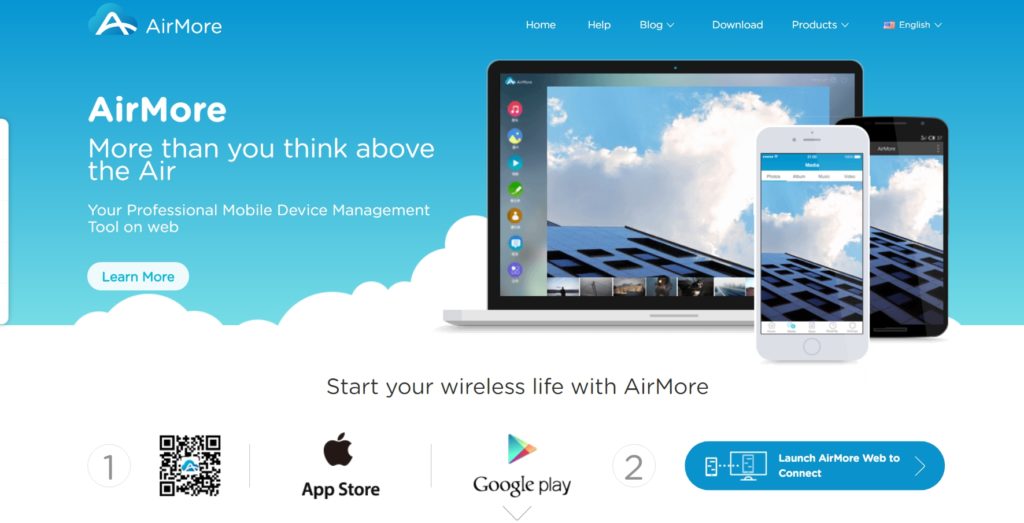Подключение электрогитары к колонкам: напрямую, через усилитель и компьютер
Содержание:
- Настройка программной части
- Как улучшить качество звука?
- Подключение к компьютеру
- Как подключить гитару к компьютеру
- Подключение электрогитары к Mac и Хакинтош
- Как подключить электрогитару к компьютеру — просто и быстро!
- КАК ПОДКЛЮЧИТЬ ЭЛЕКТРОГИТАРУ К НОУТБУКУ?
- Проблемы подключения
- Как настроить ASIO4ALL
- Подключение электрогитары
- Подключение электрогитары к компьютеру
- Как записать электрогитару в CUBASE
Настройка программной части
После подключения гитары к компьютеру на экране монитора откроется окно Диспетчер Realtek HD и окно с вопросом «какое устройство вы хотите подключить». Выбираем линейный вход, нажимаем ОК. Затем переходим на вкладку Line in at rear panel (Blue), которая находится правее микрофонной вкладки, и выстраиваем громкость. В результате гитарист должен услышать звук своего инструмента, пока ещё абсолютно необработанный.
Придать гитарному звуку практически любой тембр и окраску поможет использование специальных VST плагинов, среди которых
одним из лучших считается Guitar Rig, разработанный компанией Native Instruments. Программа по сути представляет собой многофункциональное устройство, предназначенное как для обработки гитарного звука, так и для качественной его записи. Такой виртуальный процессор укомплектован практически всеми возможными гитарными эффектами: компрессор, хорус, ревербератор, дисторшн и т.д., которые можно самостоятельно регулировать, добиваясь нужного звучания или можно воспользоваться готовыми пресетами, великое множество которых предоставляет интернет. Детально ознакомиться с работой плагина можно, изучив его инструкцию. Помимо Guitar Rig существуют и другие эмуляторы, такие как ReValver, Amplitube и т.д.
Если драйвер ASIO4ALL уже скачан на компьютер, следует его настроить. Для этого необходимо в окне Guitar Rig перейти по вкладкам File ->Audio and MIDI Settings:
Во вкладке Audio следует установить ASIO в поле Driver и выбрать ASIO4ALL в поле Device. Нажимаем ASIO Config и выбираем размер буфера.
Подбирать такой параметр следует исходя из производительности процессора для каждого компьютера индивидуально.
Ещё одним важным параметром, которым не следует пренебрегать при настройке гитарного звука, является Sample Rate – частота семплирования, которая также должна быть согласована между картой памяти и виртуальным процессором. Если эти величины будут различаться, компьютеру потребуются дополнительные ресурсы на синхронизацию, которые займут определённое время. Значение Sample Rate в Guitar Rig можно увидеть в окне Audio and MIDI Settings.
Проверить данный параметр на звуковой карте можно, выбрав на панели управления вкладку оборудование и звук -> звук: По выбранному оборудованию дважды щелкаем левой клавишей мыши и в открывшемся окне «свойства» выбираем вкладку «дополнительно», в которой выбираем необходимую частоту. Те же действия следует повторить во вкладке «запись».
Зачем всё это нужно? Установка драйверов ASIO4ALL и настройка частоты семплирования помогут справиться с такой проблемой, как задержка звука. Задержка происходит вследствие того, что компьютеру или ноутбуку требуется определенное время на преобразование сигнала и его обработку с выводом на линейный вход. Устранить такую проблему на сто процентов невозможно, но попытаться свести её к минимуму будет не лишним.
Освоив эти несложные манипуляции, даже начинающий гитарист сможет с помощью ноутбука или компьютера организовать небольшую домашнюю студию, вполне пригодную для занятий или записи треков.
Принципиальных отличий в подключении электрогитары к компьютеру и ноутбуку нет, за исключением того, что при работе с ноутбуком штекер вставляется в микрофонный вход (с последующей настройкой, аналогичной рассмотренной для линейного входа) и обязательно использовать усилитель сигнала, в качестве которого может быть любая «примочка», т.к. своей чувствительности звуковой карте ноутбука не хватает для обработки сигнала звукоснимателя.
Таким образом, наличие компьютера или ноутбука открывает перед гитаристом возможности, о которых Уэс Монтгомери и не мечтал. Трудитесь, всё в ваших руках!
Как улучшить качество звука?
Этим прибором может выступить:
- Предусилитель (иначе преамп) или гитарный процессор, в котором есть линейный вход;
- Знаменитый Direct Box;
- Гитарная педаль эффекта;
- Комбоусилитель: подключить гитару в input комбо, а затем соединить выход комбика с линейным входом аудио-карты.

Поэтому наиболее качественно играть через программу эффектов не представляется возможным. В данном случае избежать потери качества поможет драйвер азиофолл, который способен существенно снизить задержку звука.
Существует и еще один «коронный номер»: лучше всего приобрести недорогой аудио-интерфейс, который поддерживает ASIO и обладает гитарным входом. Есть модели, у которых цена не сильно дороже, чем на различные преампы и усилители, а на «выходе» вы решаете все вопросы с подключением и качеством звучания вашего инструмента. Остается установить самый популярный сейчас Guitar Rig, и всё сделано в лучшем виде!
Подключение к компьютеру
Электроинструменты допускается подключать напрямую к звуковой карте (располагается внутри материнской платы). Данный способ является самым дешевым, однако, и самым плохим. Соединение имеет следующие недостатки:
- прямое подключение не воспроизводит высокие частоты, звучание получается глухим, «мутным»;
- требуется дополнительное оборудование – переходник на разъемы (от 3,5 до 6,3 мм);
- ощутимая задержка воспроизведения (даже при использовании дибокса).
Второй способ подключения электрогитары к компьютеру – установка через внешнюю карту с инструментальным входом. Дополнительных устройств не потребуется (например, дибоксов, переходников под мини-джеки и другие). Единственный минус – стоимость. Этапы соединения:
- Подключить переходник типа джек с 6,3 на 3,5.
- Вставить штекер в линейный вход (обычно синего цвета и располагается на задней стенке системного блока ПК).
Компьютер определит подключение нового устройства – на мониторе появится соответствующее окно. Необходимо правильно настроить работу программы.
Как подключить гитару к компьютеру
Первый вопрос, который возникает, когда речь заходит о подключении гитары к компьютеру – для чего это нужно? Ответов может быть сразу несколько. Начнем с того, что это самый дешевый, удобный и практичный вариант для тех, кто думает о домашней звукозаписи. При минимуме вложений можно добиться вполне приемлемого качества звучания. К тому же, современные программы (например, Guitar Rig ) предоставляют огромный выбор звуковых эффектов, и вполне могут заменить дорогостоящее гитарное оборудование. Ну и наконец, игра на гитаре в секвенсоре – отличная практика даже для опытных гитаристов.
Итак, первое, что нам потребуется, помимо собственно гитары и компьютера – это внешняя звуковая карта . Диапазон выбора здесь разнится от китайского ширпотреба с алиэкспресс до профессионального студийного оборудования за несколько тысяч долларов. Первым я пользоваться ни в коем случае не рекомендую (ибо опыт такой есть), второе подойдет либо для профессионалов, либо для миллионеров. Для вполне комфортной работы подойдет звуковая карта не дороже 10 тысяч рублей. В моём случае это FOCUSRITE SCARLETT SOLO 2ND GEN – недорогая, минималистичная и удобная звуковуха.
Помимо звуковой карты, вам так же понадобится переходник «mini-джек» 3,5 мм для подключения наушников. Так же не забываем скачать драйверы ASIO для звуковой карты.
Теперь перейдем к самому компьютеру. Первое, что от него потребуется – производительность хотя бы на минимально приемлемом уровне. Я начинал играть за очень слабым ноутбуком на Windows, теперь же у меня IMac, идеально подходящий для подобных целей, и конечно я могу оценить различия. Постоянные подвисания, задержки, вылеты программы и потеря записанных дорожек – вот далеко не все «радости» обладателя компьютера со слабым железом.
Вообще же, споры об операционной системе – вечная тема. Профессионалы рекомендуют MacOS, но для кого-то больше подходит и привычный Windows. Так как я пользовался и тем, и другим, могу сказать, что, при всех очевидных плюсах Mac, минусы Windows не так уж критичны. Поэтому, выбор остаётся за вами – в зависимости от поставленных целей и возможностей бюджета. Но при этом, вы должны иметь ввиду, что есть некоторые программы, доступные только для Mac – в первую очередь, Logic Pro X (на фото) – крайне удобный секвенсор от Apple. Впрочем, вполне можно пользоваться и Cubase , и FL Studio – тут уж кому что по вкусу.
Как видно, подключить электрогитару к компьютеру – довольно просто, но новичку, возможно, придется и повозиться. Лично у меня ушло немало времени на то, что бы разобраться со всеми нюансами. После того, как гитара подключена и звучит без задержек, рекомендую скачать программу для обработки гитарного звука, уже упомянутую выше – Guitar Rig . А интегрировав её в секвенсор, вы уже можете записывать настоящие музыкальные треки – со множеством дорожек, кучей эффектов и партиями ударных. Возможно, для кого-то покажется непростой задачей разобраться во всех этих звуковых картах, программах и малопонятных терминах, но конечный результат того стоит, это я могу сказать наверняка.
Подключение электрогитары к Mac и Хакинтош
А вот владельцев Маков и Хакинтошей ждет небольшое разочарование, так как мы убеждены в том, что абсолютно все профессионалы работают только с Apple, что отчасти верно…
Различия подключения электрогитары к компьютерам под MAC OS абсолютно нет. Если у вас Mac, то у вас не будет линейного входа и вам прийдется купить USB адаптер, о которых я писал выше. Для Хакинтоша все немного проще, в нем линейный вход чаще всего есть, но беда у них в другом.
В операционной системе Mac OS нет встроенного программного шумоподавления и это приводит к тому, что при подключении гитары вас может преследовать постоянный электрический фон в наушниках или колонках. Данный фон не значителен при игре на чистом звуке, но все же он значительно ухудшает звучание струн прибавляя излишнее дрибезжание и перегруз. Если же вы собираетесь играть тяжелую музыку, то громкость его значительно увеличивается, как и искажения. Самое досадное, что данный фон не только в колонках, но и на записи. Это действительно огромное разочарование в Apple!
На Хакинтош шумы и фоны можно удалить с помощью настройки VoodooHDA через панель настроек, там же регулируется и громкость входного сигнала. Если при подключении гитары вы слышите радио, посторонние разговоры, шум, фон, а так же перегруз входного сигнала, который невозможно снизить штатной настройкой Mac OS, то не пугайтесь и просто отрегулируйте кекст Voodoo HDA. Хочется заметить, что многие специалисты рекомендуют устанавливать уровень сигнала, на полной громкости выхода гитары, в районе 75%-80%, но это лишь рекомендация, все зависит только от ваших личных требований, предпочтений, а так же софта, в котором вы будете работать.
Если избавится от электрических шумов на реальном маке не получается, то есть решение – использование внешних USB аудиоинтрфейсов, с помощью настроек которых мы от них избавимся избавимся. Правильнее будет написать, что избавимся не за счет именно самих устройств, а их программного обеспечения, в котором уже доступно шумоподавление и фильтрация аудиосигнала. Так же можно заменить электрогитару или же ее звукосниматели синглы на хамбакеры, которые снижают уровень шумов и наводок.
Есть на маках и огромный в кавычках плюс, в них практически нет задержки. Она минимальна, но регулируется это не за счет стороннего драйвера или аудиоинтерфейса, а самой операционной системой. В очередной раз мы сталкиваемся, как Apple тупо не дорабатывает, казалось бы, элементарные вещи. Из-за которых пользователям их устройств прийдется использовать сторонние устройства, тратить не малые деньги, чтобы добиться результата, который доступен пользователям Windows совершенно бесплатно.
Вот и все различия подключения электрогитары к Windows и Mac OS.
В защиту же Mac OS хотелось бы сразу отметить, что качество звука по умолчанию в ней значительно выше. Именно поэтому она просто не заменима для продакшена, аудио монтажа и финишной доработки треков. Именно в этом Mac OS действительно оставляет виндовс далеко позади. Работать со звуком на маке намного приятнее, так как его встроенные системные настройки не искажают реальность, как это делается за счет добавления окружения и эквалайзеров в виндовс. И как следствие можно быть уверенным на 90%-95% в том, что сторонние слушатели будут слышать точно так же, как и вы при сведении без каких либо смещений частот и громкости отдельных инструментов.
В следующих статьях я постараюсь более подробно рассмотреть различные аудио редакторы, а так Standalone программы и VST плагины для работы с гитарным звуком. Но пока на этом все!
Удачи в творчестве!
Домашнему гитаристу уже не требуется иметь педали, микрофоны и комбики. Чтобы довести свою игру до совершенства, достаточно подключиться инструмент к компьютеру и отрегулировать звучание с помощью специальных программ. После этого записать свое произведение и провести ретуши его звучания.
Как подключить электрогитару к компьютеру — просто и быстро!
Многие начинающие музыканты, отыграв положенное время на акустической гитаре, переходят на электрику. И если жизнь не подарила им богатенького папу, сталкиваются с одной маленькой проблемкой. Электрогитара без кучи дорогого и не очень оборудования — вовсе не электрогитара, а беззвучный инструмент. Покупать надо много, записываться на студии дорого, а денег у фанатов гаражной музыки обычно особо-то и нет. Однако выход есть, и мы сейчас расскажем, как подключить электрогитару к компьютеру. Получить какой-никакой результат можно сразу и бесплатно. Кроме того, ваша оцифрованная песенка позволит поиздеваться над ней с помощью различных софтинок — добавить ритм-секцию и даже эффект наличия лампового преампа.
Как подключить электрогитару к компьютеру? Да очень просто! У шнура два конца — один в гитару, другой в переходник джек-миниджек. А переходник — в голубенький вход звуковой карты. Некоторые скажут, что и с розового микрофонного входа может работать, но нет. Уровень голубого входа гораздо выше, чем розового (микрофонного). Вдаваться в детали не буду, но скорее всего это связано с разницей в частотном диапазоне голоса и различных источников звука. В нашем случае это электрогитара.
Как подключить электрогитару к компьютеру, аппаратно вроде разобрались, теперь время программной части. Теоретически, гитара уже может звучать из колонок. В Виндоус есть свой микшерный пульт — там выставляются уровни громкости для всего, может так случиться, что именно тот линейный вход, куда воткнута гитара, выключен, или настройки стоят на минимуме. Тогда, соответственно, гитара на компьютере звучать не будет. Кстати, совет по громкости. Хотите чистого звука, ставьте погромче, хотите эмулировать работу процессора, ставьте поменьше. Такое правило связано с тем, что почти в каждом эффекте есть Gain (усиление).
Уровень громкости стоит выставить так, чтоб ползунок ограничивал показатель звука, не давая зайти ему в красную зону. Также для комфортной работы вам понадобятся драйвера ASIO4ALL — они весят весьма немного и спокойно качаются с официального сайта. Не бойтесь какой-то там страшной настройки – тут все просто. Кроме того, когда вы разберётесь, как подключить электрогитару к компьютеру, вас будет ждать приз — возможность поиграть с использованием софта от ведущих мировых брендов с кучей преднастроек и всякой полезной и приятной мелочи. Однако оговорюсь: если у вас встроенная аудиокарта, то работать будет плохо. Не расстраивайтесь – искажений звука не будет, но будет достаточно большое время задержки из-за обработки сигнала самой картой.
Это, конечно, не смертельно, просто вам придётся играть по памяти то, что вы ещё не слышите. Однако лучше все-таки пойти в магазин и выбрать себе хорошую звуковую карту. Это единственная серьёзная трата.
Кстати, не смотрите в магазине голодными глазами на ультрадорогие девайсы с приставками ультра-про-хай-супер, они пока вам не нужны. Вполне годной может оказаться и карточка за 10-30 баксов. Ну а если вы уже счастливый обладатель хорошей звуковой карты, то пожалуйста — Guitar RIG!К вашим услугам технология эмуляции лампового звучания Dynamic Tube Response с сохранёнными преднастройками кучи прекрасных ламповых усилителей, встроенный тюнер, эффекты и множество профессиональных инструментов.
Как видите, подключить электрогитару к компьютеру достаточно просто. Удачи вам в творчестве!
КАК ПОДКЛЮЧИТЬ ЭЛЕКТРОГИТАРУ К НОУТБУКУ?
И снова всем привет! Сегодня мне пришлось немного повозиться, чтобы помочь вам разобраться с довольно непростой задачей, которая особенно актуальна сейчас среди начинающих гитаристов. Многие ребята спрашивают меня, как подключить электрогитару к ноутбуку, почему нет звука при подключении гитары в микрофонный вход? Я не оставил эту тему без внимания и чтобы ответить на эти вопросы я отправился к своему другу Анатолию. А так как у меня дома нет своего ноутбука, я решил провести свои эксперименты у него и воспользоваться его ноутом. Что же у нас вышло?
Честно говоря, я даже и не думал, что это действительно такая проблема, но на практике оказалось именно так. Я стал думать, почему это у других не получается, ведь настольный ПК и ноутбук хоть и конструктивно разные, но все же функционально одинаковые вещи.
Каково было мое удивление, когда я напрямую (гитара-кабель-ноут) подключил свою электрогитару к его ноутбуку и не услышал ее звука из динамиков. Стоп! Но как же так? Почему у меня дома на моем компьютере при аналогичном подключении все работает, а здесь нет?
Стали мы с Анатолием разбираться, что да почему. Покрутили ползунки, понажимали разные кнопочки в настройках звуковой карты, но ничего не помогало. Сдаваться было еще рано. Так как у меня были изначально кое-какие догадки, то я сразу же решил воспользоваться запасным планом «Б».
Оказывается все довольно просто, причина заключается в низком входном сопротивлении на аудио-входе (Mic In) звуковой карты ноутбука, из-за которого не хватает чувствительности для высокоомных (с большим сопротивлением) звукоснимателей на электрогитаре.
План «Б» заключался в том, что нужно было усилить сигнал от звукоснимателей, подающийся на микрофонный вход ноутбука (LG A530-U.AE01R1). Для этого я взял свою «примочку» (педаль Ibanez SM7) и подключил к ней гитару, а с выхода «примочки» подал кабель на вход Mic In. И вот, все заработало. А теперь расскажу боле подробно и во всех деталях.
Что нам потребуется для этой цели? Все самое основное и ничего лишнего:
Подключаем нашу электрогитару к «примочке», а ее соединяем с ноутбуком кабелем, при помощи переходника.

Когда на экране появляется такое окно, то обязательно ставим галочку на «линейный вход».

Шаг 3
Справа вверху заходим в дополнительные настройки и отмечаем напротив «Разделить все входные гнезда…». После этого ползунком «Громкость воспроизведения» можете отрегулировать желаемый уровень входного сигнала.
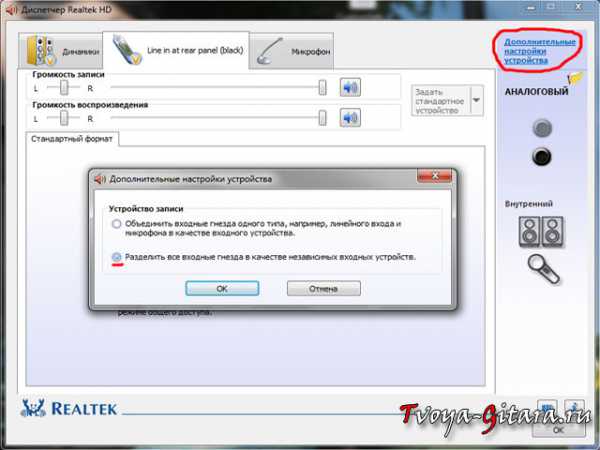
Шаг 4
Чтобы использовать Guitar Rig 5, необходимо сперва установить драйверы ASIO. После установки этого софта заходим опять в наш диспетчер Realtek и отключаем громкость воспроизведения.
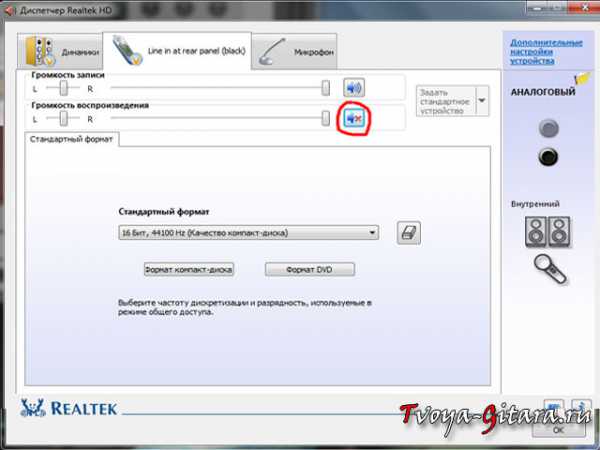
Шаг 5
Запускаем Guitar Rig 5 и заходим в меню вверху слева File>Audio and MIDI Settings. В появившемся окне выбираем драйвер ASIO и заходим в ASIO Config, где активируем звуковое устройство нашего ноутбука и выставляем размер буфера, где-то примерно посредине. После этого программа начнет работать.

Важно! Перед запуском Guitar Rig 5 обязательно нужно выключить все программы, которые используют звуковую карту (Skype, Winamp, Windows Media Player и тому подобное) иначе программа не будет воспроизводить звук электрогитары
В заключении
Данный способ является самым примитивным и простым подключением электрогитары к ноутбуку, т.к. качество звучания из-за слабой интегрированной звуковой карты оставляет желать лучшего. Чтобы получить хороший звук гитары, я рекомендую использовать внешнюю звуковую. К примеру, это может быть Focusrite Scarlett 2i2 или аналогичная с USB интерфейсом, а также не будет лишней хорошая акустическая система или же, как вариант подешевле — качественные наушники.
https://youtube.com/watch?v=lzODRCrDBtw
Проблемы подключения
Иногда у начинающих музыкантов возникают такие проблемы:
- Не слышен звук или он приглушен и с шумом. Возможно, использован неподходящий тип кабеля. То-есть звуки проходят по левой кабельной стороне, а программа установила правый и наоборот. Чтобы решить проблему, нужно изменить программную настройку, изменив канал.
- В некоторых компьютерных программах иногда случаются сложности.
- Возникает эффект задержки. Причина в том, что устройство не в состоянии слишком быстро преобразить поступающие звуки, сразу совершить их обработку по заданному эффекту и выдать их обратно. Потому немного отстает. Для повышения скорости обработки лучше использовать протокол ASIO. Можно совершить установку драйвера ASIO4ALL. Таким способом так же можно ускорить обработку.
Для любого варианта подключения нелишними станут такие советы:
- Всегда учитывать сопротивление музыкального инструмента и входа звуковой карты. Они должны быть согласованы.
- Полностью ликвидировать задержку очень трудно. Ее можно только минимизировать.
- Очень хорошо, если есть возможность использовать профессиональную звуковую карту. Встроенная карта – так же неплохой вариант. Но сигнал может быть более слабым, плюс будет возникать посторонний шум.
- Если эта карта низкого качества, задержки не избежать.
- Используя преамп, легко улучшить уровень звука и качество воспроизведения.
- Очень удобно покупать преамп, в котором сразу встроены эффекты.
- Большой популярностью пользуется компьютерная программа Guitar Rig
Если все равно возникли какие-либо вопросы, можно обратиться за помощью к более опытному товарищу или использовать интернет подсказки.
этой статье мы рассмотрим, как правильно подключить гитару к компьютеру, не располагая профессиональной звуковой картой, и при этом минимизировать задержку звука. Сегодня домашним гитаристам не обязательно иметь арсенал аппаратуры из педалей эффектов, гитарных усилителей, кабинетов, микрофонов или комбиков. Все что вам нужно — это компьютер и кое-какое программное обеспечение, раздобыть которое не составит труда. Вы можете столкнуться с проблемой задержки звука во время игры на гитаре, но эта проблема вполне решаема.
Гитару следует подключать в инструментальный hi-z вход звуковой карты. Это вход с высоким сопротивлением, рассчитанный специально для подключения музыкальных инструментов. Дело в том, что исходящий сигнал от звукоснимателей требует согласованности сопротивления входа звуковой карты для равномерности частотной характеристики. Но такой вход есть лишь на профессиональных звуковых картах, рассчитанных на студийную работу. Предположим, что мы с вами не профи, мы стремимся к экономии и не располагаем дорогой звуковой картой.
Есть альтернатива инструментальному hi-z входу. DI-box — это устройство, которое преобразовывет высокоомный сигнал музыкального инструмента в низкоомный сигнал. Штука полезная, позволяет согласовывать сопротивления, а также уменьшать шумы, возникающие в кабелях соединения. К тому же стоит гораздо дешевле звуковой карты с инструментальным входом. В интернете полно информации о di-box’ах, если интересно — изучайте. Но приобретение DI-box — это тоже расходы, а наличие его у вас в хозяйстве гораздо менее вероятно, чем наличие какой-нибудь педали эффектов или гитарного процессора. К чему я клоню? В качестве согласователя сигналов может выступить педаль эффектов или гитарный процессор в режиме bypass.
Согласовывать сопротивления инструмента и звуковой карты — это правильный и необходимый шаг, если мы хотим выжать максимум качества, и в записи своих инструментов приблизиться к коммерческому звучанию. Однако, не всякий новичок заметит разницу звучания гитары с согласованным и не согласованным сигналами. Все приходит с опытом. Гитару можно подключить к компьютеру напрямую
. Хотя крайне рекомендую вариант согласованного сопротивления или инструментальный hi-z вход!
Не зависимо от того, подключаете ли вы гитару напрямую или через устройство согласования сопротивлений, гитару следует подключать в линейный вход
Важно: Не путать с микрофонным входом. На некоторых звуковых картах они совмещены в один разъем
Если это ваш случай — тогда необходимо переключить вход в режим line-in. Делается это в интерфейсе драйвера звуковой карты.
Как настроить ASIO4ALL
Теперь, чтобы минимизировать задержку, в окне Guitar Rig 5 переходим File -> Audio and MIDI settings.

Во вкладке Audio в поле Driver устанавливаем ASIO, в поле device выбираем ASIO4ALL. Жмем кнопку ASIO Config, и экспериментируем с размером буфера.

Поскольку эффективность работы ASIO4ALL зависит от производительности ваших процессора/памяти, то размер буфера будет для Вас индивидуальным. В общем случае размер 256 позволяет держать задержку на вполне комфортном уровне для исполнения скоростных соло. Больший размер буфера — больше времени на обработку сигнала, меньший — соответственно меньше времени. Экстремально малое значение вызовет шум, похожий на треск.
Подключение электрогитары
Если вы обладатель электрогитары, считайте, что вам повезло. Так как её подключить намного проще к ноутбуку, нежели предыдущий вид, да и возможности значительно больше. Кроме этого, существует несколько способов присоединения данного музыкального инструмента к ПК. Начнем из самого простенького.
- Присоедините к музыкальному инструменту «инструментальный кабель»;
- С другой стороны инструментального кабеля, наденьте на него переходник с выходом в 3.5 миллиметра. Мини Джек;
- Присоедините к звуковой карте компьютера полученный штекер;
Обратите внимание, в этом случаи используем вход для микрофона. Впоследствии чего, получим звучание с небольшими шумами
Так же можно использовать и разъем для линейного входа. В таком случаи звучание будет немного приглушенным.
Что касается самих разъёмов, в персональных компьютерах, или как их еще называют – «настольных», полный комплект разъемов платы звука находится сзади системного блока. Касательно ноутбуков, ситуация не с приятных! Так как разъём линейного входа может вообще отсутствовать. Что вынуждает покупать портативную звуковую карту. В прочем, она стоит своих денег и решит массу вопросов, как по качеству входящего и выходящего звука, так и по самим разъемам.
- Как только компьютер определит то, что к нему подключили музыкальный инструмент, выполните подтверждение кнопкой «ок»;
- Выставляем желаемый уровень громкости, а так же, производим настройки в последующих окнах;
- Скачиваем и устанавливаем нужное вам программное обеспечение.
Два последних шага, самые важны, отнеситесь к ним серьезно. Именно от них зависит дальнейшая работа вашего подключения. Не выставляйте слишком большую громкость. Из-за большой громкости, во-первых, будет запирать, во-вторых, звук будет сопровождаться всевозможными тресками, визгом и шумами.
Подключение электрогитары к компьютеру
Неважно, будете ли вы подключать электрогитару или бас-гитару принцип, описанный здесь, будет одинаков для обоих инструментов. Итак, для подключения вам понадобится:. Электрогитара со звукоснимателями, имеющая на корпусе гнездо «джек» 6,3 мм
Электрогитара со звукоснимателями, имеющая на корпусе гнездо «джек» 6,3 мм.
Инструментальный кабель со штекерами «джек»/«джек» для подключения гитары.
Переходник на «mini-джек» 3,5 мм для подключения кабеля к звуковой карте.
Компьютер, желательно с хорошей дискретной (PCI) или внешней (USB) звуковой картой (рекомендуется Creative или ASUS). Преимущество таких звуковых карт в том, что они поддерживают на аппаратном уровне протокол ASIO, который уменьшает задержку звука и имеют ОЧЕНЬ хорошее качество. Но если у вас звуковая карта интегрированная без поддержки ASIO, тогда вам необходимо скачать и установить на свой ПК драйвера ASIO4ALL, которые помогут на программном уровне уменьшить задержку.
Теперь определимся, с какой собственно целью мы будет подключать гитару.
Запись композиций на ПК
Пригодится, если вы придумали какую-то классную тему и не хотите ее забыть в порыве вдохновения или же поделиться творчеством со своими друзьями. Запись также полезна для того, чтобы прослушивая демки можно было контролировать себя во время обучения. На записи лучше всего слышна «грязь» во время игры. Самые популярные программы для записи гитары – Cubase, Cakewalk Sonar, Adobe Audition и др.
Возможность обработки «сырого» звука
При помощи специальных программ (Guitar Rig, Revalver MK III, Guitar FX BOX) можно обработать звук вашей гитары виртуальными процессорами и всевозможными усилителями, что поначалу будет неплохим решением, чтобы не тратиться на дорогие примочки и понять, какой эффект в будущем вам будет необходим.
Хорошо, если с этим разобрались, то переходим к пошаговой инструкции. Все действия описываются с применением ОС Windows 7 и драйвера звуковой карты Realtek HD Audio.
Возьмите гитару и подсоедините к ней одним концом инструментальный кабель, как показано на фото.
С другого конца кабеля оденьте переходник на «mini-джек» 3,5 мм.
Шаг 3
Подключите кабель с переходником к передней панели (на моем системнике это вверху, а у вас может быть и спереди в зависимости от конструкции корпуса).
Или же к задней панели «системника» в разъем для микрофона Mic In (розовый цвет).
Важно! Электрогитара, подключенная к этому входу, звучать будет, но как-бы со слегка перегруженным звуком и шумом. Поэтому самым лучшим вариантом будет подключение к линейному входу Line In (синий цвет), но здесь другой нюанс – гитара будет звучать немного тихо из-за разницы в сопротивлении, но это можно потом отрегулировать
Шаг 4
После того, как вы подключите электрогитару к компьютеру, должно появится вот такое окно, как на скриншоте. Обычно подключенное устройство всегда автоматически определяется. В появившемся окне нажимаем OK.
Шаг 5
Переходим на следующую вкладку Mic in at rear panel (если вы остановились на первом варианте подключения), где выставляем желаемый уровень громкости (для микрофона) соответствующим ползунком, не забыв при этом включить саму гитару.
Если же громкости вам не хватает, можно нажать на кнопку «усиление микрофона» и попробовать отрегулировать уровень в децибелах. Если же вы остановились на втором варианте, тогда перейдите к следующей вкладке Line in at rear panel и произведите аналогичные регулировки уровня громкости.
Шаг 6
Ура! Вы слышите звук гитары, но он довольно скучный. Чтобы не довольствоваться все время «сырым» звуком электрогитары из ваших колонок, скачиваем (жмем на ссылку) и устанавливаем программу для обработки сигнала гитары Guitar Rig 5 , а также для интегрированной звуковой карты качаем драйверы ASIO, чтобы минимизировать задержку.
Шаг 7
После того, как установились ASIO драйверы и Guitar Rig 5, запускаем программу и у вас сразу же должно появиться окно аудио настроек. Если же этого не произошло, то нужно зайти в меню File>Audio and MIDI Settings и выставить настройки, как на скриншоте.
Шаг 8
Далее нужно кликнуть на кнопку ASIO Config, после чего должно появиться окно настройки ASIO драйвера, где вам нужно включить линейный вход и выход на колонки, после этого появится звук. Также можно вставить желаемый размер буфера, если вас не устраивает качество звука. Чтобы уменьшить задержку нужно уменьшить размер буфера.
После выполненных настроек в левой части окна программы выбирайте любой эффект и после этого можете наслаждаться игрой на своей электрогитаре.
Как видите все довольно просто, а подключить электрогитару к компу не составило особого труда. Рекомендую также посмотреть видео по подключению и настройке. Желаю вам успешных и плодотворных занятий!
“>
Как записать электрогитару в CUBASE
Установка ASIO драйвера
Рассмотрим процесс записи электрической гитары на примере программы Cubase. Первым делом вам нужно будет подключить свой инструмент к компьютеру. О том, как это сделать читайте в статье: «Подключаем гитару к компьютеру». Далее вам нужно будет установить кубейс на свой ПК. Программа платная, но я уверен, вы найдете способ воспользоваться ей бесплатно. После запуска проверьте, что подключение установлено и ПК реагирует на щипки струн.
Чтобы из ваших колонок или наушников пошел гитарный звук, необходимо произвести некоторые настройки программы. Для этого установите драйвера вашей звуковой карты, в которую подключились. Обычно они выложены на сайте производителя. Если вы воткнулись во встроенную звуковую карту вашего ПК, то скачайте и установите драйвер ASIO4ALL. Он бесплатный и его установка не должна вызвать никаких проблем.
После этого запускаем кубейс и открываем настройки. Верхнее меню Devices -> Device Setup. У меня стоит Focusrite USB 2.0 Driver. Вы должны поставить свой драйвер из списка.
Далее жмем ОК и перезапускаем программу.
Создаем дорожку в CUBASE
Создайте новый проект, если еще этого не сделали (File -> New Project). Следующий шаг это создание звуковой дорожки для записи гитары. После чего добавьте аудиодорожку. Так как гитара это моно инструмент, выбираем моно и нажимаем ОК.
Для того чтобы слышать свою игру, нужно включить мониторинг. Просто щелкните мышкой по иконке с громкоговорителем на дорожке. Должно быть как на рисунке ниже.
Теперь, если все сделано правильно, вы должны слышать свою гитару в наушниках или колонках. Это так называемый сырой директ сигнал, ничем не обработанный. Чтобы украсить звук своей гитары, добавить эффектов, дисторшена и прочего, вам нужно добавить VST плагины. О том, какие они бывают, и какие вам понадобятся, читайте в статье: https://guitargrad.ru/studio/domashnyaya-zvukozapis/206-programmy-dlya-zapisi-gitary Вам нужны симуляторы гитарных усилителей и кабинетов. Помните, что необходимо собрать цепочку гитара -> педали эффектов — > усилитель -> кабинет (динамик). В качестве эффектов, усилителей и кабинетов выступают VST плагины.
Добавляем плагины в инсерты
Чтобы добавить плагины в сам кубейс, вам нужно скопировать файлы в нужную папку. Обычно она находится в папке с установленной программой и называется VST2.
Добавляйте плагины друг за другом сверху вниз. То есть если усилитель должен стоять перед кабинетом в реальной жизни, то и в цифровом мире он должен быть перед ним. В данном случае выше по списку. Чтобы добавить плагин, в левом окошке перейдите на вкладку INSERTS.
Так это выглядит у меня. Сначала идет TSE_808 это эмулятор педали TubeScreamer. Дальше плагин усилителя ENGL под названием Le456, после него идет кабсим (симулятор гитарного кабинета), ну и в конце эффект дилея.
Это основной принцип подготовки к записи гитары во всех программах. Если вы хотите записать гитару в FL Studio, то придерживайтесь этого же алгоритма. Просто названия меню будут другими.
На этом построение гитарного тракта в кубейсе закончено, осталось только нажать на кнопку REC в верхней части программы, чтобы начать запись! Чтобы потом сохранить свое творение в мп3 файл, идем сюда File -> Export -> Audio Mixdown и жмем ОК.
Ну и видео в конце для большей наглядности